发布时间:2021-10-14 14: 21: 33
提到pdfFactory Pro快照功能,相信很多人第一反应是它可以用来删除页面部分内容,但快照功能可不仅仅只有删除的作用,今天小编就为大家介绍一下pdfFactory Pro快照不同功能及应用场景。
一、消除水印
打开想要消除水印的文件,单击鼠标右键,选择打印,将文档导入pdfFactory Pro软件。
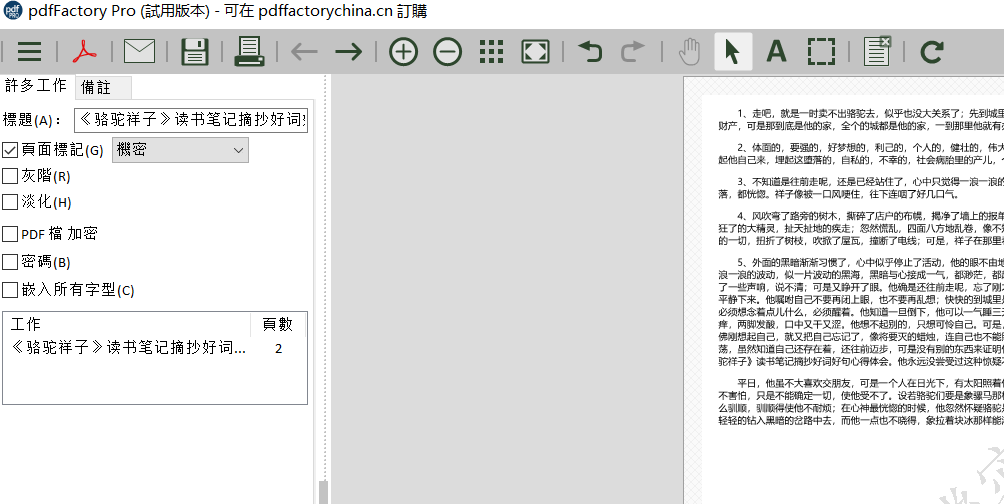
之后点击页面快照图标,鼠标所在地方会出现一个黑色的十字标,拖动鼠标,框选中我们想删除的水印。
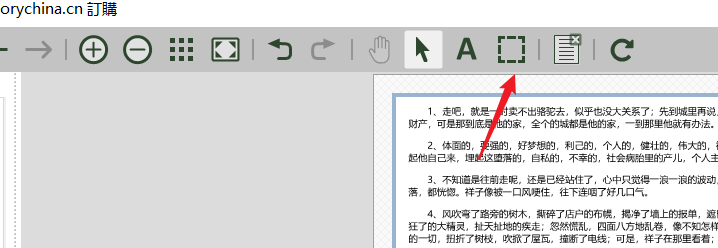
单击鼠标右键,选中剪下,等待一段时间,我们会发现,选中框里的水印消失了。
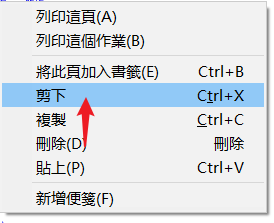
二、删除文字、广告
除了可以删除水印,快照功能还可以删除文档中对我们无用的文字,如我们利用pdfFactory Pro软件将网络文章转换为pdf文档后,这类pdf文档通常包含很多无用的段落以及图标等。删除图标与删除水印操作类似,选中快照功能键,拖动鼠标框选想删除的文字及图片,单击鼠标右键,选中删除,框选部分内容就被删掉了。
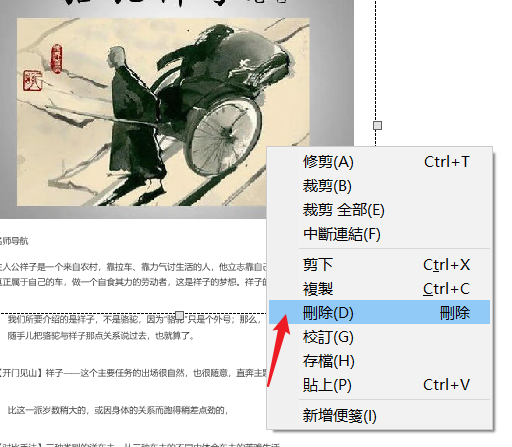
三、放大与移动文字、图片
除了可以利用快照功能删除不需要的内容,我们还可以利用快照功能移动或放大我们需要修改的部分。
点击快照功能键后,用鼠标框选中我们想修改的部分,单击鼠标右键,点击裁剪。
鼠标点击被裁剪部分虚线框四个角,向外拖动,虚线框内的文字大小就会随着鼠标的拖动而变化,因为可以随便放大字体,裁剪功能比较适各我们修改文档标题等内容。
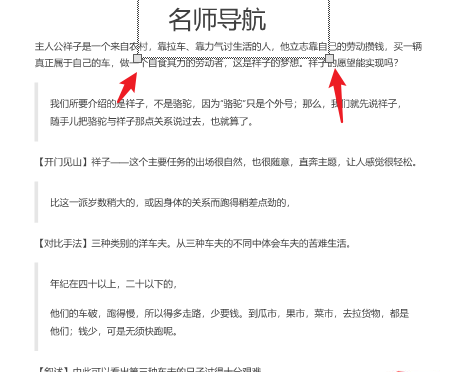
那怎么给被框选部分更换位置呢?单击鼠标左键,选中被框选内容,按住鼠标左键拖动,被框选部分的位置就因为鼠标的变动而变动了。
四、保存为便笺
除此之外,我们还可以利用快照功能把页面文字图标等制作为便笺。
当我们框选的部分是一些经常被使用的文字或图标时,如公司logo、学校名称等,利用快照功能框选,单击鼠标右键,点存档,我们会发现,页面便笺栏会出现一个新的图标。
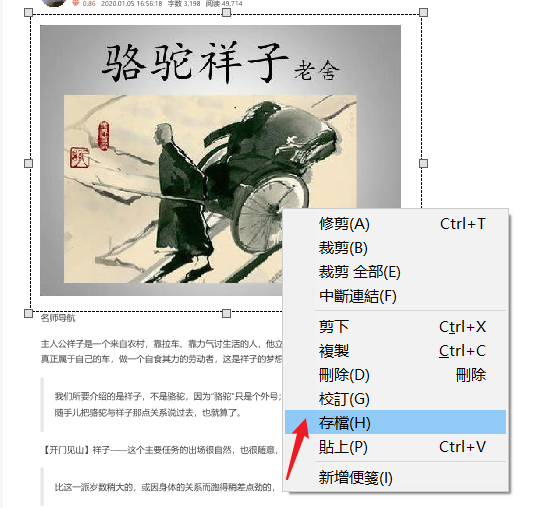
将便笺栏的图标拖动至文档页面,之前框选的内容一模一样的文字及图片就出现在了文档内。利用此功能,我们可以不限次数地将框选部分放至页面任何部分。
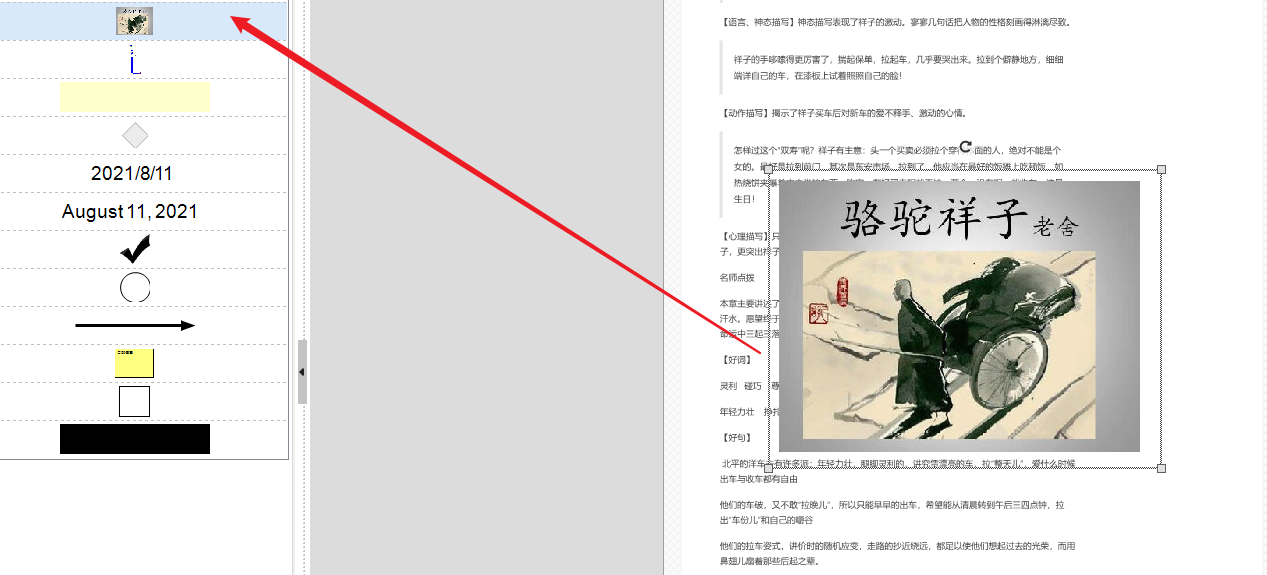
怎么样,快照功能是不是比大家想象中强大多了?好好利用软件的快照功能键,相信我们在打印过程中遇到的很多难题都可以被解决。
作者 若水
展开阅读全文
︾
读者也喜欢这些内容:

pdffactory打印怎么设置 pdffactory打印pdf是旋转的怎么办
pdfFactory虚拟打印机可以完成pdf文件的合并、拆分、添加页面标识、页面排序、页面删除等操作,能够满足工作中的各种需求,是我们工作和学习过程中的得力助手。下面就来介绍一下pdffactory打印怎么设置,pdffactory打印pdf是旋转的怎么办的相关内容。...
阅读全文 >

pdffactory打印怎么设置 pdffactory打印pdf是旋转的怎么办
pdfFactory虚拟打印机可以完成pdf文件的合并、拆分、添加页面标识、页面排序、页面删除等操作,能够满足工作中的各种需求,是我们工作和学习过程中的得力助手。下面就来介绍一下pdffactory打印怎么设置,pdffactory打印pdf是旋转的怎么办的相关内容。...
阅读全文 >
.png)
如何正确安装pdfFactory
pdfFactory 专业版是一款便捷的打印机驱动程序,用户无需使用Acrobat 创建 Adobe PDF 文件,就可以实现PDF文件的打印。...
阅读全文 >
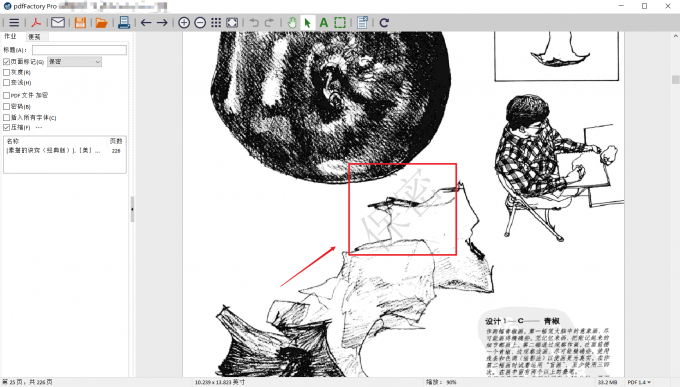
pdffactory pro怎么去水印 pdf文档去水印怎么弄
给文档添加水印在生活和工作中十分常见。由于许多重要资料均以PDF格式保存,给PDF文档添加水印对文档资料的分类非常有帮助。pdfFactory是一款专业的虚拟打印机,能够帮助更方便地打印文件。接下来就来介绍一下pdffactory pro怎么去水印,pdf文档去水印怎么弄的相关内容。...
阅读全文 >